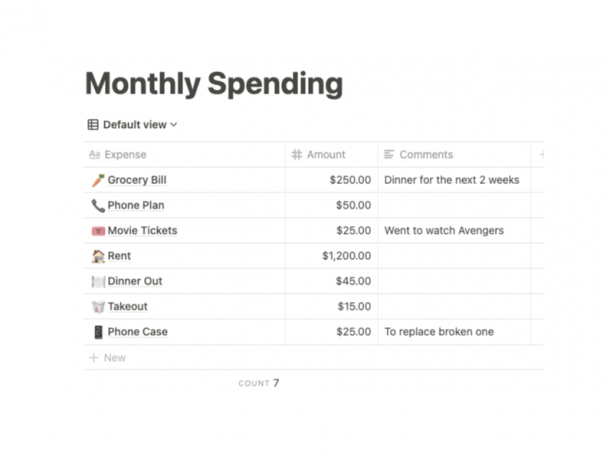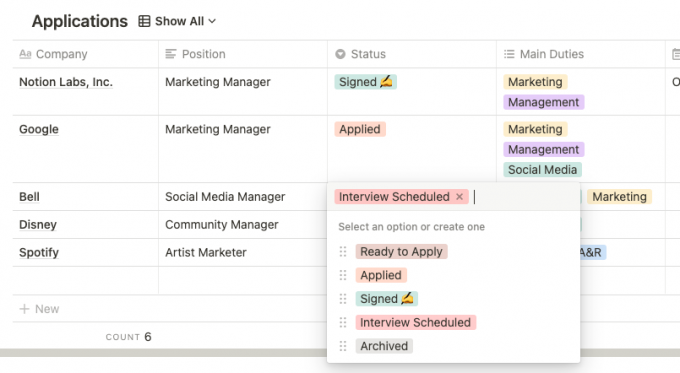Използване на бази данни във вашия Понятие Работното пространство е игра-чейнджър за поддържане на организираност и продуктивност. С безброй функции и начини за преглед на вашите данни, възможностите могат да бъдат безкрайни с начина, по който ги използвате.
Нека да разгледаме простите свойства и как да ги използваме във вашата база данни. Но за всички начинаещи, нека първо да се върнем към основите.
Какви са свойствата на базата данни в понятието?
След като създадете база данни Notion, ще забележите, че има няколко различни свойства. Какво точно означават те?
Свойствата определят какъв тип информация съдържа колона във вашата база данни и са чудесен инструмент за поддържане на информацията ви организирана. Те са изключително полезни при предоставянето на общ преглед на съответните подробности, свързани с елемент в базата данни. Искате ли да добавите дати за всичките си важни срещи, да проследите състоянието на проектите, да проверите филмите, които сте гледали? Покрили сте имоти.
Как да добавите собственост
Започнете със създаване на база данни в табличен изглед. Това е един от най-често срещаните изгледи на база данни и е най-лесният за добавяне и сортиране на свойства.
За да добавите свойство към база данни, щракнете върху + знак до последната колона. Notion ще създаде нова колона и ще се появи изскачащо меню. Преименувайте свойството и изберете Тип на имота от наличния списък.
Ето кратко изложение на основните свойства, с които всеки начинаещ потребител на понятие може да започне:
1. Заглавие
Това е единственото свойство, което не можете да изтриете, защото служи като заглавие на вашия елемент. Всеки елемент в базата данни Notion може също да бъде разширен в нова страница, а свойствата на заглавието също служат като заглавия на тези страници. За да отворите страница от базата данни, просто задръжте курсора на мишката върху клетката и кликнете Отворете.
2. Текст и номер
Както подсказва името, тези свойства се използват за текст и цифри.
Можете да използвате свойството Text, за да добавяте бележки, коментари или обобщение. Имайте предвид, че той може да ви позволи да напишете само един ред и текстът няма автоматично да се увие. Ако имате много текст за добавяне, помислете дали да не го напишете на разширената страница.
Свойството Number ще ви позволява само да въвеждате числа. В същото време можете да изберете да използвате специални форматирания като проценти или валути.
Можете да получите достъп до тези настройки, като изберете заглавието на имота и след това изберете Форматиране на числа, или задръжте курсора на мишката върху номер и щракнете 123. Оттам можете да изберете желания формат от падащото меню, което се появява.
Свързани: Причини да използвате понятието за вашите нужди от производителност
3. Изберете & Multi-Select
Добавянето на тагове е един от най-добрите начини да останете организирани и кой не обича допълнителен цвят? С Изберете свойство, можете да присвоите само една категория на вашия елемент. По същото време, Мултиизбор ви позволява да маркирате колкото искате.
За да създадете списък с опции, от които да избирате, започнете да пишете нов маркер в празния блок. Ще забележите, че се появява изскачащ прозорец с визуализация на вашия маркер. След като приключите, щракнете Създайте за да го запазите.
Щракнете върху трите точки до съществуваща опция, за да редактирате текста, да промените цвета или да пренаредите реда, в който се показват стойностите.
Маркирайте елемента си, като щракнете върху празното поле и изберете опциите, които искате от изскачащото меню. Ако използвате свойство Select, може да има само една стойност и тя ще бъде заменена, ако изберете нова. За да премахнете маркер, просто щракнете върху х до него.
Използването на свойствата Select и Multi-Select е полезно за запазване на категоризирането на елементите ви по лесно разпознаваеми начини или за наблюдение на честотата на определен маркер във вашата база данни.
4. Дата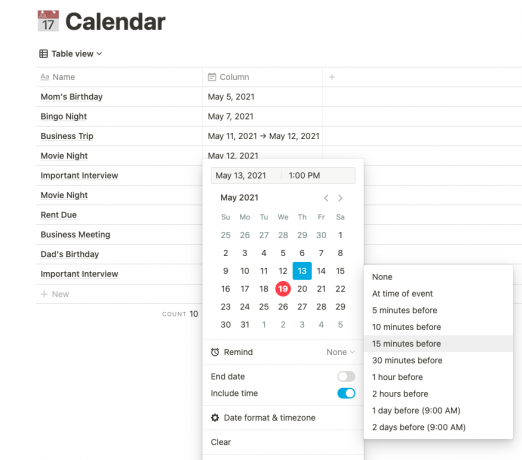
Добавянето на свойство за дата може да ви помогне да следите датите или събитията, а Notion дори може да настрои напомняния за вас в приложението.
След като настроите свойство Date, можете да добавите датата за елемент, като щракнете върху празния блок. Появяват се мини календар и меню, за да направите своя избор. Налични са допълнителни опции в изскачащото меню, които могат да ви помогнат. Включи Крайна дата за да зададете крайна дата и включете Включете време за да добавите времето на деня.
Ако искате да настроите напомняния в рамките на Notion, включете Напомням функция и ще получите известия преди събитието. Можете също да изберете Формат на дата и часова зона за коригиране на представения формат.
5. Поле за отметка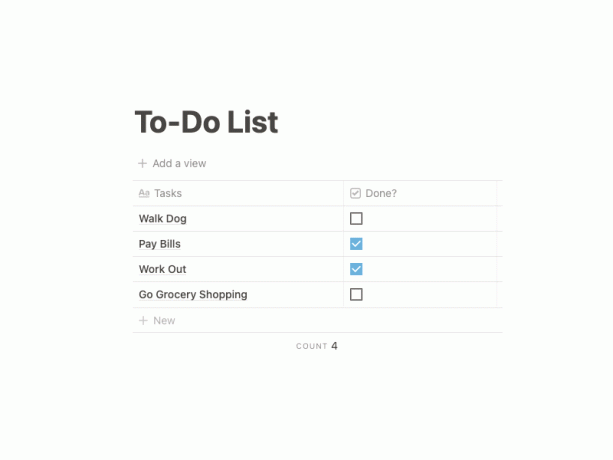
Полетата за отметка имат многократна употреба, от посочване, че дадена задача е изпълнена, до подпомагане на вас следете навиците си. След като добавите това свойство, квадратчетата за отметка автоматично ще се появят във всички бъдещи редове.
6. Личност
Ако си сътрудничите с други хора на борда на Notion, това е чудесен начин да разделите отговорностите и да възложите елементи на членовете на екипа. Функцията за присвояване ще бъде полезна само ако имате премиум акаунт Notion, който позволява работа в екип и сътрудничество.
Кликването върху празен блок ви носи падащо меню, за да изберете на кои членове на екипа искате да присвоите елемент.
С това свойство можете да качвате медийни файлове или да вграждате връзки в базата данни. Просто кликнете върху празния блок и изберете или да качите, или да добавите връзка.
Можете да добавите няколко елемента в клетка, като изберете елемента още веднъж и изберете Добавяне на файл или изображение. Когато има прикачени повече от един носител, можете също да изберете реда, в който са представени.
Добавянето на файлове и изображения също ще добави миниатюра в клетката, която можете да щракнете, за да разширите в по-голямо изображение. От друга страна, действителното съдържание на връзка, която добавяте, няма да бъде вградено, но ще можете директно да отидете на сайта, към който е свързан.
Свързани: Как да използвам Notion Embeds
8. URL, имейл и телефон
Тези свойства функционират точно както звучат, позволявайки ви да въвеждате URL адреси, имейл адреси или телефонни номера. Ползата от добавянето на тези свойства е удобството, което предоставя.
Когато задържите мишката върху някое от тези свойства, в долния ляв ъгъл ще се появи малко поле. Кликването върху кутията ще отвори външно връзката, поставена във вашия уеб браузър, ще отвори вашия имейл за да изпратите имейл до посочения адрес или да отворите приложението за телефон, за да се обадите на номера изброени.
Как да превключвате видимостта на имота
След като добавите всичките си свойства, можете да превключвате видимостта им във вашата база данни. За да направите това, изберете трите точки в горната дясна част на базата данни до Търсене, и след това изберете Имоти опция.
Оттам ще видите списък с всичките си имоти и ще можете да изберете тези, които искате да покажете.
Това е особено полезно, когато имате много свойства и трябва да презаредите вашата база данни, за да ви помогне да се съсредоточите върху най-важните за вас.
Разгледайте допълнителни свойства
Свойствата са супер полезни за всеки тип база данни, която създавате. Сега, когато имате представа за основните свойства и как да ги използвате, за да увеличите максимално организацията на вашата база данни, е време да ги използвате. Не се страхувайте да изследвате и усъвършенстваните свойства и да отключите целия потенциал, скрит в базите данни Notion.
Notion Database Views може да рационализира работния ви процес и да улесни управлението на проекти. Научете как да ги използвате.
Прочетете Напред
- интернет
- Производителност
- Организационен софтуер

Грейс е анализатор на комуникации и създател на съдържание, който обича три неща: разказване на истории, електронни таблици с цветно кодиране и откриване на нови приложения и уебсайтове, които да споделяте с другите. Тя предпочита хартиените книги пред електронните книги, стреми се да живее живот като нейните дъски в Pinterest и никога през живота си не е изпила пълна чаша кафе. Освен това й е необходим поне час, за да излезе с биография.
Абонирайте се за нашия бюлетин
Присъединете се към нашия бюлетин за технически съвети, рецензии, безплатни електронни книги и ексклузивни оферти!
Още една стъпка…!
Моля, потвърдете имейл адреса си в имейла, който току-що ви изпратихме.